Kysymys
Ongelma: Kuinka korjata Explorer.exe-virhe Windows 10:ssä?
Ärsyttävät Windows 10:n jäädytykset saavat minut hulluksi! Selaimen kansiot päivittyvät jatkuvasti, mikä vaikuttaa vakavasti selauslaatuani. Voinko tehdä jotain tämän ongelman korjaamiseksi?
Ratkaistu vastaus
Yksi tärkeimmistä syistä, miksi Windows voi jäätyä, liittyy Explorer.exe – prosessi, joka toimii aina minkä tahansa Windows-käyttöjärjestelmän taustalla (alkaen Windows 95:stä) ja sijaitsee C:\\Windows-hakemistossa. Tunnetaan myös nimellä Windows Explorer, se on graafinen kuori
[1] komponentti, jonka avulla käyttäjät voivat muokata tietokoneessa tai missä tahansa yhdistetyssä verkossa olevia tiedostoja.Vaikka käyttö Windows on todellakin mahdollista ilman Explorer.exe: tä, se tarjoaa käyttäjille kaivattua käyttöliittymää, joka on vain paljon kätevämpi. Siksi prosessista tulee yksi Windows-käyttöjärjestelmän hyödyllisimmistä ominaisuuksista. Valitettavasti, aivan kuten kaikki muut suoritettavat tiedostot ja Windows-komponentit, myös Windowsin Resurssienhallinta törmää virheisiin, kuten "Kohteen 0x00*** käsky viittasi muistiin kohdassa 0x00*** Muistia ei voitu kirjoittaa.”
Mahdollisesti ärsyttävimmät explorer.exe-virheet ovat kuitenkin ne, jotka saavat työpöydän roikkumaan, estävät käyttäjiä pääsemästä Käynnistä-valikkoon tai napsauttamaan suoritettavia tiedostoja Windowsin Resurssienhallinnassa. Tässä artikkelissa yritämme auttaa sinua korjaamaan Explorer.exe-virheet – joten tutustu alla tarjoamiimme ratkaisuihin.
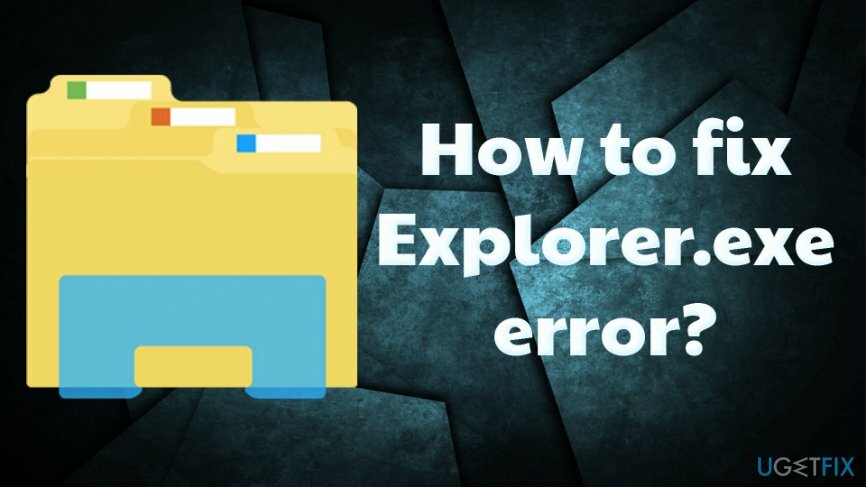
Explorer.exe -virheet voivat ilmetä satunnaisesti tai kun tietty sovellus käynnistetään. Muissa tapauksissa käyttäjät ilmoittivat kohtaaneensa ongelmia yrittäessään päivittää käyttöjärjestelmää tai ladata Windows-päivityksiä.
Vaikka suurin osa Explorer.exe -virheistä liittyy Windows-järjestelmään ja sen kokoonpanoon vaihtoehtoja, käyttäjät voivat kohdata ongelmia prosessin kanssa, jos se on kopioitu, vioittunut tai korvattu haittaohjelma.[2] Uhkatoimijat naamioivat usein haitalliset prosessit laillisille nimille vain vähentääkseen epäilyttäviä.
Joka tapauksessa – jos sinulla on ongelmia Windowsin Resurssienhallinnan kanssa, sinun tulee korjata Explorer.exe alla olevan oppaamme avulla.
Korjaa 1. Tarkista tietokoneesi haittaohjelmien varalta
Vioittuneen järjestelmän korjaamiseksi sinun on ostettava lisensoitu versio Reimage Reimage.
Kuten aiemmin mainittiin, Explorer.exe saattaa olla haittaohjelmien kaappaama, mikä tarkoittaa, että sitä käytetään haitallisten tehtävien suorittamiseen, kuten arkaluonteisten tietojen varastaminen, näppäinpainallusten tallentaminen, muiden virusten lataaminen, haittaohjelmien levittäminen, botnet[3] verkko jne.
Explorer.exe-virus on todellakin mahdollista poistaa tietokoneeltasi manuaalisesti, mutta se vaatii Windowsin rekisterin muuttamisen, mikä on ei koskaan suositella tekemään, koska väärät toimet voivat johtaa sovelluksen/järjestelmän toimintahäiriöihin ja vaatia jopa täyden Windowsin asenna uudelleen.
Siksi suosittelemme tehokkaan haittaohjelmien torjuntaohjelman käyttöä, joka voi havaita ja poistaa kaikki haitalliset merkinnät järjestelmästä. Lisäksi, jos haluat korjata vahingoittuneet Windows-tiedostot ja korjata rekisterin automaattisesti, skannaa laite käyttämällä ReimageMac-pesukone X9.
Korjaa 2. Käynnistä Windows Explorer uudelleen
Vioittuneen järjestelmän korjaamiseksi sinun on ostettava lisensoitu versio Reimage Reimage.
Ongelmallisen prosessin uudelleenkäynnistys saattaa auttaa sinua korjaamaan Explorer.exe-virheen. Voit tehdä sen seuraavasti:
- Lehdistö Ctrl + Shift + Esc näppäimistölläsi
- Kun Tehtävienhallinta avautuu, napsauta Lisätietoja (jos ei ole käytössä aiemmin)
- Vuonna Prosessi -välilehti, vieritä alas löytääksesi Windows Explorer -prosessi
- Napsauta sitä kerran ja napsauta sitten Uudelleenkäynnistää ikkunan oikeassa alakulmassa
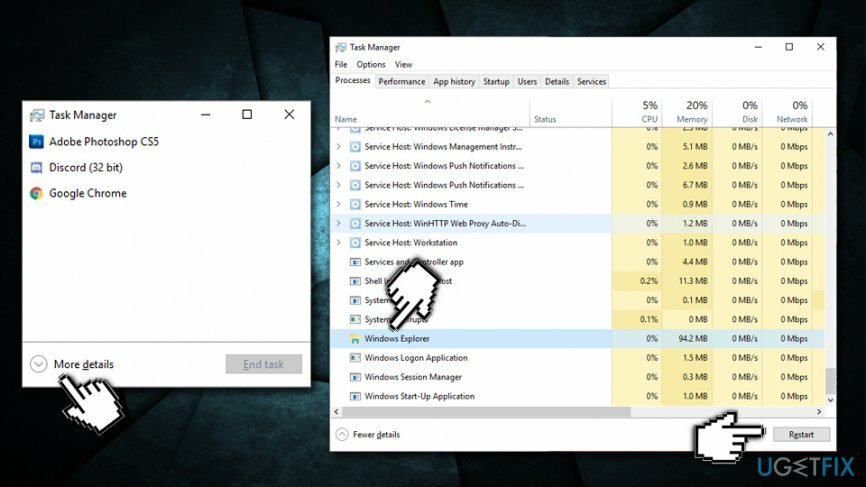
Korjaa 3. Ota Windows Explorer -tehtävä uudelleen käyttöön
Vioittuneen järjestelmän korjaamiseksi sinun on ostettava lisensoitu versio Reimage Reimage.
Joissakin tapauksissa Explorer.exe kaatuu eivätkä käyttäjät voi tarkastella vakiokäyttöliittymää, kuten Käynnistä-valikkoa, tehtäväpalkkia, työpöydän kuvakkeita jne. Jos näin on ja näet vain mustan näytön edessäsi, sinun on otettava Windowsin Resurssienhallinta käyttöön seuraavasti:
- Lehdistö Ctrl + Shift + Esc näppäimistöltä avataksesi Tehtävienhallinnan
- Jos Windows Explorer -merkintä ei ole prosessiluettelossa, explorer.exe on kaatunut
- Ota se uudelleen käyttöön napsauttamalla Tiedosto > Suorita uusi tehtävä (näet sen suoraan "Task Manager" -otsikon alla)
- Vuonna Luo uusi tehtäväikkuna, kirjoita tutkimusmatkailija (puutiainen Luo tämä tehtävä järjestelmänvalvojan oikeuksilla) ja osui Tulla sisään tai napsauta OK
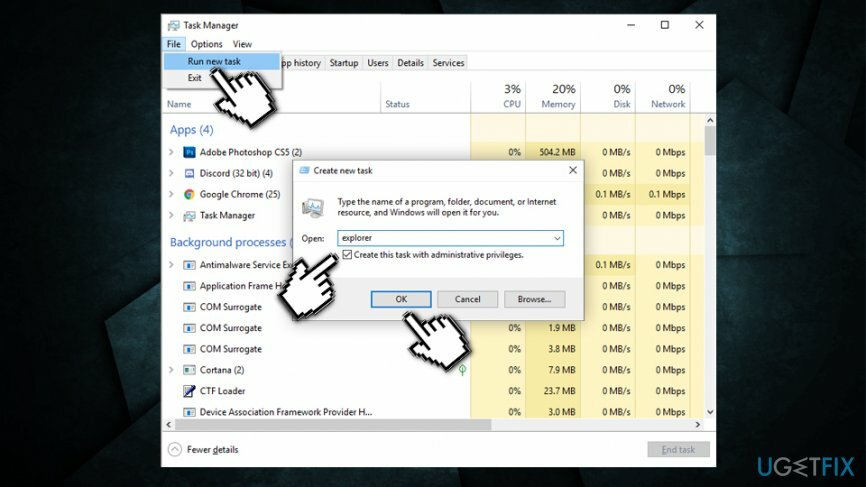
Korjaa 4. Korjaa Explorer.exe-virhe komentokehotteen kautta
Vioittuneen järjestelmän korjaamiseksi sinun on ostettava lisensoitu versio Reimage Reimage.
DISM- ja SFC-ominaisuudet, jotka ovat käytettävissä komentokehotteen kautta, voivat korjata erilaisia Windowsiin liittyviä ongelmia, mukaan lukien Explorer.exe. Toimi seuraavasti:
- Tyyppi cmd Cortanan hakukenttään
- Napsauta hiiren kakkospainikkeella Komentokehote hakutulos ja valitse Suorita järjestelmänvalvojana
- Kun uusi ikkuna avautuu, kirjoita seuraavat komennot painamalla Tulla sisään jokaisen jälkeen:
sfc /scannow
dism /online /cleanup-image /restorehealth
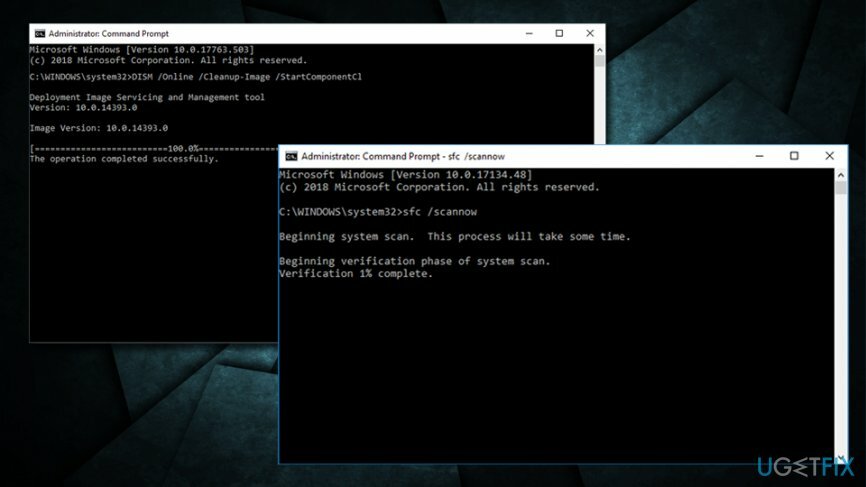
Huomaa, että nämä tarkistukset saattavat kestää jonkin aikaa (etenkin DISM-tarkistus), joten varmista, että Windows suorittaa nämä tehtävät loppuun. Käynnistä tietokone uudelleen tämän jälkeen.
Korjaa 5. Poista dynaamiset korostusvärit käytöstä
Vioittuneen järjestelmän korjaamiseksi sinun on ostettava lisensoitu versio Reimage Reimage.
- Napsauta työpöytääsi hiiren kakkospainikkeella
- Valita Mukauta
- Siirry uuteen ikkunaan kohtaan värit
- Sammuta Valitse automaattisesti korostusväri taustastani ominaisuus
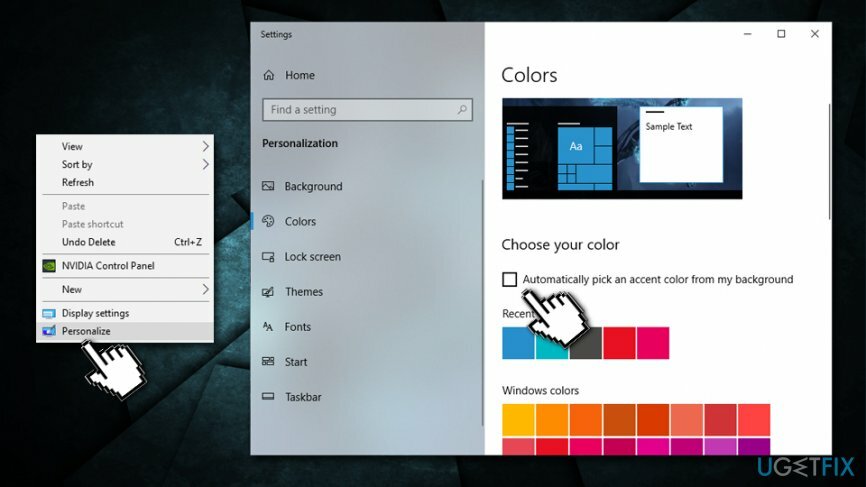
Korjaa 6. Poista taustakuvan diaesitys käytöstä
Vioittuneen järjestelmän korjaamiseksi sinun on ostettava lisensoitu versio Reimage Reimage.
- Napsauta työpöytääsi hiiren kakkospainikkeella
- Valita Mukauta
- Paikantaa Tausta
- Kytke asetusvalikossa pois päältä Diaesitys tilassa muuttamalla taustan staattiseksi yksiväriseksi kuvaksi.
Korjaa virheet automaattisesti
ugetfix.com-tiimi yrittää tehdä parhaansa auttaakseen käyttäjiä löytämään parhaat ratkaisut virheiden poistamiseen. Jos et halua kamppailla manuaalisten korjaustekniikoiden kanssa, käytä automaattista ohjelmistoa. Kaikki suositellut tuotteet ovat ammattilaistemme testaamia ja hyväksymiä. Alla on lueteltu työkalut, joita voit käyttää virheen korjaamiseen:
Tarjous
tee se nyt!
Lataa FixOnnellisuus
Takuu
tee se nyt!
Lataa FixOnnellisuus
Takuu
Jos et onnistunut korjaamaan virhettäsi Reimagen avulla, ota yhteyttä tukitiimiimme saadaksesi apua. Ole hyvä ja kerro meille kaikki tiedot, jotka mielestäsi meidän pitäisi tietää ongelmastasi.
Tämä patentoitu korjausprosessi käyttää 25 miljoonan komponentin tietokantaa, jotka voivat korvata käyttäjän tietokoneelta vaurioituneen tai puuttuvan tiedoston.
Vioittuneen järjestelmän korjaamiseksi sinun on ostettava lisensoitu versio Reimage haittaohjelmien poistotyökalu.

Yksityinen Internet-yhteys on VPN, joka voi estää Internet-palveluntarjoajasi hallitus, ja kolmannet osapuolet eivät voi seurata verkkoasi ja voit pysyä täysin nimettömänä. Ohjelmisto tarjoaa omistettuja palvelimia torrentia ja suoratoistoa varten, mikä varmistaa optimaalisen suorituskyvyn eikä hidasta sinua. Voit myös ohittaa maantieteelliset rajoitukset ja tarkastella palveluita, kuten Netflix, BBC, Disney+ ja muita suosittuja suoratoistopalveluita ilman rajoituksia, riippumatta siitä, missä olet.
Haittaohjelmahyökkäykset, erityisesti kiristysohjelmat, ovat ylivoimaisesti suurin vaara kuvillesi, videoillesi, työ- tai koulutiedostoillesi. Koska kyberrikolliset käyttävät vankkaa salausalgoritmia tietojen lukitsemiseen, sitä ei voi enää käyttää ennen kuin bitcoinin lunnaat on maksettu. Sen sijaan, että maksaisit hakkereille, sinun tulee ensin yrittää käyttää vaihtoehtoa elpyminen menetelmiä, jotka voivat auttaa sinua palauttamaan ainakin osan kadonneista tiedoista. Muuten voit menettää myös rahasi tiedostoineen. Yksi parhaista työkaluista, joka voi palauttaa ainakin osan salatuista tiedostoista - Data Recovery Pro.